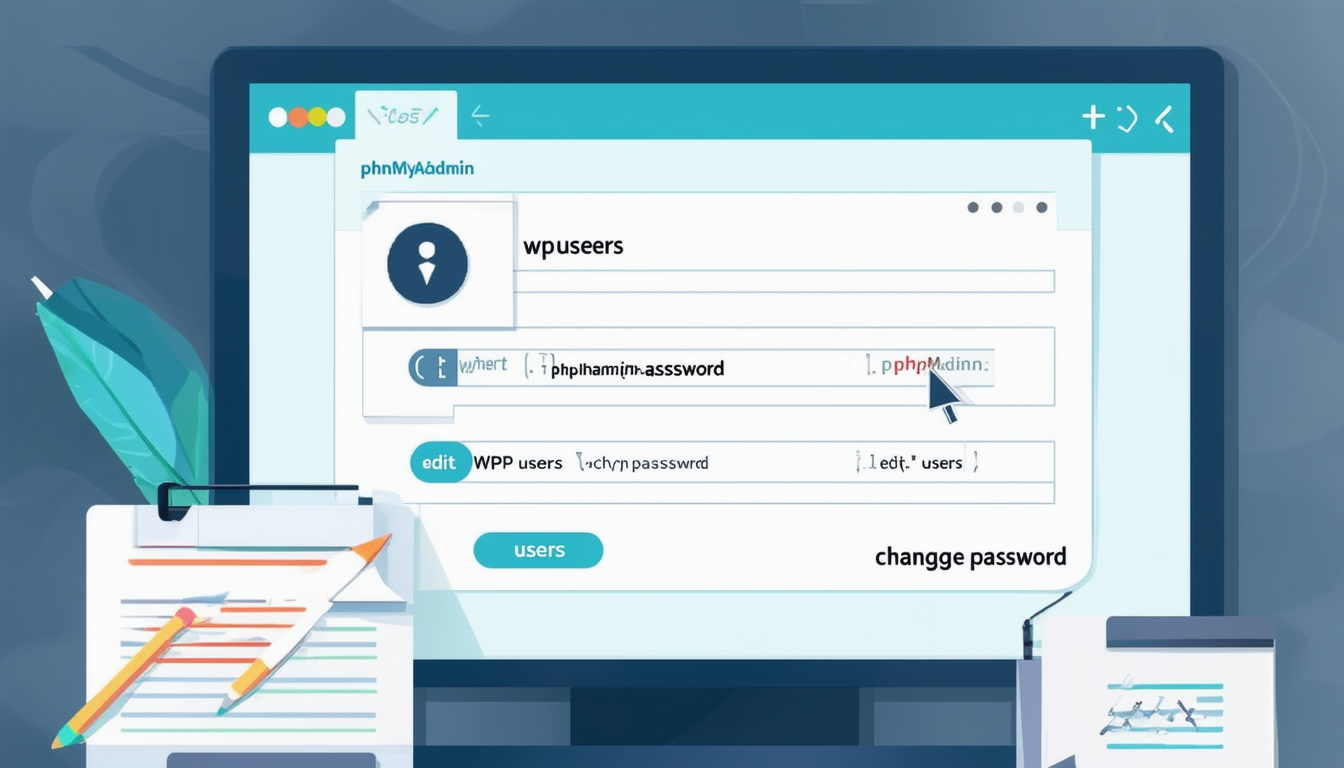यदि आप अपना भूल गए हैं वर्डप्रेस एडमिन पासवर्ड, आप इसका उपयोग करके इसे पुनर्प्राप्त कर सकते हैं phpMyAdmin. अपने होस्टिंग कंट्रोल पैनल में लॉग इन करके और नेविगेट करके प्रारंभ करें phpMyAdmin नीचे डेटाबेस अनुभाग। अपनी वर्डप्रेस साइट से जुड़े डेटाबेस का चयन करें, फिर उसका पता लगाएं wP_उपयोगकर्ता मेज़। अपना उपयोगकर्ता नाम ढूंढें और संपादन विकल्प पर क्लिक करें। यहां आप नया पासवर्ड डाल सकते हैं. चयन करना सुनिश्चित करें एमडी5 पासवर्ड सुरक्षित करने के लिए एन्क्रिप्शन विधि के रूप में। इस तरह, आप अपने व्यवस्थापक खाते तक निर्बाध रूप से पहुंच पुनः प्राप्त कर सकते हैं।
यदि आप अपना वर्डप्रेस एडमिन पासवर्ड भूल गए हैं और इसे ईमेल के माध्यम से रीसेट नहीं कर सकते हैं, तो आप phpMyAdmin का उपयोग करके एक्सेस पुनः प्राप्त कर सकते हैं। यह मार्गदर्शिका आपके वर्डप्रेस डेटाबेस से सीधे अपना पासवर्ड रीसेट करने के बारे में चरण-दर-चरण निर्देश प्रदान करती है, जिससे यह सुनिश्चित होता है कि आप जल्दी से अपनी साइट पर वापस आ सकें। इस प्रक्रिया को सावधानी से करना और किसी भी डेटा हानि को रोकने के लिए पहले से ही अपने डेटाबेस का बैकअप लेना आवश्यक है।
PhpMyAdmin को समझना
phpMyAdmin वेब इंटरफ़ेस के माध्यम से MySQL डेटाबेस को प्रबंधित करने के लिए एक लोकप्रिय उपकरण है। यह उपयोगकर्ताओं को विभिन्न डेटाबेस-संबंधित कार्य करने की अनुमति देता है, जैसे डेटाबेस और तालिकाओं को बनाना, हटाना और प्रबंधित करना, साथ ही SQL क्वेरी निष्पादित करना। PhpMyAdmin के माध्यम से अपने वर्डप्रेस डेटाबेस तक पहुंचना पासवर्ड पुनर्प्राप्ति सहित कुछ समस्याओं को हल करने का एक प्रभावी तरीका हो सकता है।
पासवर्ड पुनर्प्राप्ति के लिए phpMyAdmin का उपयोग क्यों करें?
अपने खोए हुए वर्डप्रेस एडमिन पासवर्ड को पुनर्प्राप्त करने के लिए phpMyAdmin का उपयोग करना फायदेमंद है क्योंकि यह सामान्य ईमेल रीसेट प्रक्रिया को बायपास करता है। यदि वर्डप्रेस साइट से जुड़ा आपका ईमेल खाता पहुंच योग्य नहीं है या यदि आपने ईमेल पुनर्प्राप्ति विकल्प सेट नहीं किया है, तो phpMyAdmin आपके पासवर्ड को अपडेट करने के लिए एक सीधी विधि प्रदान करता है।
प्रारंभिक चरण: अपने डेटाबेस का बैकअप लेना
पासवर्ड रीसेट प्रक्रिया में उतरने से पहले, अपने डेटाबेस का बैकअप लेना महत्वपूर्ण है। यह चरण सुनिश्चित करता है कि यदि रीसेट के दौरान कुछ भी गलत होता है, तो आप अपनी साइट को उसकी पिछली स्थिति में पुनर्स्थापित कर सकते हैं। आप cPanel या आपके पास मौजूद किसी अन्य डेटाबेस प्रबंधन टूल का उपयोग करके अपने डेटाबेस का बैकअप ले सकते हैं।
PhpMyAdmin तक पहुँचना
अपना वर्डप्रेस एडमिन पासवर्ड पुनर्प्राप्त करने के लिए, आपको सबसे पहले phpMyAdmin तक पहुंचना होगा। यदि आप नहीं जानते कि यह कैसे करना है, तो इन चरणों का पालन करें:
cPanel में लॉग इन करें
अपना वेब होस्टिंग कंट्रोल पैनल खोलें (cPanel आमतौर पर उपयोग किया जाता है) और अपने खाते में लॉग इन करें। यदि आप अनिश्चित हैं कि cPanel तक कैसे पहुँचें, तो निर्देशों के लिए अपने वेब होस्टिंग प्रदाता से संपर्क करें।
PhpMyAdmin का पता लगाएँ
एक बार जब आप cPanel में लॉग इन हो जाएं, तो देखें डेटाबेस अनुभाग। यहां आपको phpMyAdmin आइकन दिखेगा. PhpMyAdmin इंटरफ़ेस लॉन्च करने के लिए उस पर क्लिक करें।
अपना वर्डप्रेस डेटाबेस ढूँढना
आपके द्वारा phpMyAdmin लॉन्च करने के बाद, अगला चरण आपके वर्डप्रेस डेटाबेस का पता लगाना है।
डेटाबेस का चयन करना
PhpMyAdmin के बाएं साइडबार में, आपको डेटाबेस की एक सूची दिखाई देगी। अपनी वर्डप्रेस साइट से जुड़े डेटाबेस का पता लगाएं। यदि आप अनिश्चित हैं कि कौन सा डेटाबेस आपके वर्डप्रेस इंस्टॉलेशन का है, तो आप इसका संदर्भ ले सकते हैं wp-config.php अपनी वर्डप्रेस निर्देशिका में फ़ाइल करें। उस पंक्ति को देखें जो पढ़ती है परिभाषित करें (‘DB_NAME’, ‘your_database_name’); सही डेटाबेस की पहचान करने के लिए.
wp_users तालिका पर नेविगेट करना
एक बार जब आप अपने वर्डप्रेस डेटाबेस पर क्लिक कर लेंगे, तो phpMyAdmin इंटरफ़ेस उस डेटाबेस के भीतर तालिकाओं की एक सूची प्रदर्शित करेगा।
wp_users तालिका खोलना
उपसर्ग के साथ तालिका ढूंढें wp_users. यदि आपने इसे इंस्टालेशन के दौरान अनुकूलित किया है तो उपसर्ग भिन्न हो सकता है, लेकिन यह आमतौर पर इससे शुरू होता है wp_. इसकी सामग्री देखने के लिए इस तालिका पर क्लिक करें, जिसमें सभी पंजीकृत उपयोगकर्ता, उनके उपयोगकर्ता नाम और पासवर्ड हैश शामिल हैं।
पासवर्ड रीसेट करना
अब जब आपने wp_users तालिका स्थित कर ली है, तो आप वांछित उपयोगकर्ता खाते के लिए पासवर्ड रीसेट करने के लिए आगे बढ़ सकते हैं।
उपयोगकर्ता खाते का संपादन
Wp_users तालिका में, आपको सभी उपयोगकर्ताओं की एक सूची दिखाई देगी। वह पंक्ति ढूंढें जो आपके व्यवस्थापक खाते से मेल खाती है. पर क्लिक करें संपादन करना उस उपयोगकर्ता के विवरण को संशोधित करने के लिए लिंक।
पासवर्ड बदलना
उपयोगकर्ता संपादित करें स्क्रीन में, का पता लगाएं उपयोगकर्ता_पास मैदान। यहां आपको नया पासवर्ड डालना होगा. हालाँकि, यह ध्यान रखना महत्वपूर्ण है कि वर्डप्रेस पासवर्ड के लिए एक विशिष्ट हैशिंग विधि का उपयोग करता है।
यह सुनिश्चित करने के लिए कि नया पासवर्ड स्वीकार किया गया है, चयन करें एमडी5 user_pass फ़ील्ड के आगे फ़ंक्शन ड्रॉपडाउन से। मान फ़ील्ड में अपना नया पासवर्ड दर्ज करें, फिर पृष्ठ के नीचे जाएँ और क्लिक करें जाना अपने परिवर्तनों को सहेजने के लिए बटन।
वर्डप्रेस में लॉग इन करना
अपना पासवर्ड सफलतापूर्वक अपडेट करने के बाद, अब आप नए क्रेडेंशियल के साथ अपनी वर्डप्रेस साइट पर लॉग इन कर सकते हैं।
नये पासवर्ड का परीक्षण
अपना वेब ब्राउज़र खोलें और वर्डप्रेस लॉगिन पेज पर जाएँ। phpMyAdmin में आपके द्वारा सेट किया गया उपयोगकर्ता नाम और नया पासवर्ड दर्ज करें। यदि आपने सभी चरणों का सही ढंग से पालन किया है, तो आपको बिना किसी समस्या के अपने वर्डप्रेस एडमिन डैशबोर्ड तक पहुंच प्राप्त करनी चाहिए।
यदि आप समस्याओं का सामना करते हैं तो क्या करें
कभी-कभी, phpMyAdmin का उपयोग करके अपना पासवर्ड रीसेट करने के बाद भी समस्याएँ उत्पन्न हो सकती हैं। यदि आपको कठिनाइयों का सामना करना पड़ता है तो नीचे कुछ समस्या निवारण युक्तियाँ दी गई हैं।
अपने ब्राउज़र को ताज़ा करें
यदि आप नए पासवर्ड से लॉग इन करने में असमर्थ हैं, तो अपने ब्राउज़र को ताज़ा करने का प्रयास करें। कभी-कभी कैशिंग समस्याएँ सफल लॉगिन को रोक सकती हैं।
ब्राउज़र कैश साफ़ करें
यदि रिफ्रेशिंग काम नहीं करती है, तो अपने ब्राउज़र कैश और कुकीज़ को साफ़ करने पर विचार करें। यह कार्रवाई यह सुनिश्चित करेगी कि आप अपनी साइट से सबसे नवीनतम जानकारी के साथ काम कर रहे हैं।
त्रुटियों की जाँच करें
दोबारा जांचें कि आपने phpMyAdmin में पासवर्ड सही ढंग से सेट किया है। आपको एमडी5 हैशिंग विधि का उपयोग करना चाहिए और पुष्टि करनी चाहिए कि प्रक्रिया के दौरान कोई टाइपिंग त्रुटि नहीं है।
सुरक्षा और सर्वोत्तम प्रथाओं पर अंतिम विचार
PhpMyAdmin के माध्यम से अपने वर्डप्रेस एडमिन पासवर्ड को समायोजित करना एक कुशल तरीका है लेकिन इसे सावधानी से करें। पहुंच पुनः प्राप्त करने के बाद, पासवर्ड प्रबंधन के लिए सर्वोत्तम प्रथाओं को अपनाने पर विचार करें।
मजबूत पासवर्ड का प्रयोग करें
एक मजबूत, अद्वितीय पासवर्ड का उपयोग करना सुनिश्चित करें जिसमें अक्षरों, संख्याओं और विशेष वर्णों का मिश्रण हो। आसानी से अनुमान लगाए जा सकने वाले पासवर्ड से बचें.
दो-कारक प्रमाणीकरण सक्षम करें
आपकी वर्डप्रेस साइट के लिए दो-कारक प्रमाणीकरण (2FA) लागू करने से सुरक्षा की एक अतिरिक्त परत जुड़ जाती है, जिससे अनधिकृत उपयोगकर्ताओं के लिए पहुंच प्राप्त करना काफी चुनौतीपूर्ण हो जाता है।
नियमित बैकअप
यह सुनिश्चित करने के लिए कि कुछ गलत होने पर आप अपनी साइट को बिना किसी परेशानी के पुनर्स्थापित कर सकें, अपने वर्डप्रेस डेटाबेस और फ़ाइलों का लगातार बैकअप लें।
अतिरिक्त संसाधन
पासवर्ड प्रबंधित करने और अपनी वर्डप्रेस साइट की सुरक्षा बनाए रखने के बारे में अधिक व्यापक जानकारी के लिए, निम्नलिखित संसाधनों की खोज पर विचार करें:
- अपने वर्डप्रेस एडमिन पासवर्ड को मैन्युअल रूप से रीसेट करना
- डेटाबेस में पासवर्ड बदलना
- वर्डप्रेस पासवर्ड रीसेट दस्तावेज़ीकरण
- खाता पुनर्प्राप्ति सहायता
- हैक की गई वर्डप्रेस साइट की मरम्मत
- PhpMyAdmin के बिना वर्डप्रेस डेटाबेस की मरम्मत करना
- PhpMyAdmin पासवर्ड बदलना
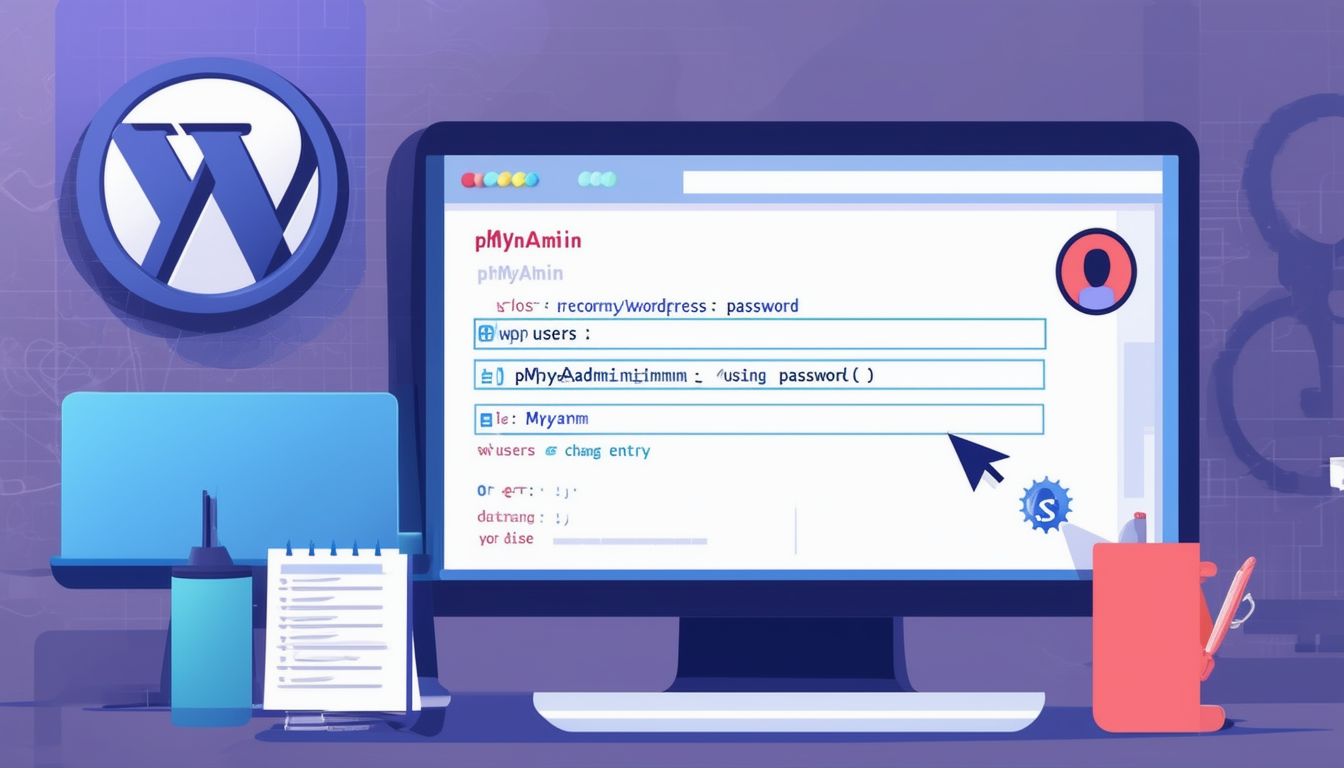
यदि आप अपना वर्डप्रेस एडमिन पासवर्ड भूल गए हैं, तो घबराने की कोई जरूरत नहीं है। आप इसका उपयोग करके आसानी से पहुंच पुनर्प्राप्त कर सकते हैं phpMyAdmin. यह मार्गदर्शिका आपके खोए हुए व्यवस्थापक पासवर्ड को रीसेट करने के लिए आवश्यक चरणों के माध्यम से आपका मार्गदर्शन करेगी, जिससे यह सुनिश्चित होगा कि आप अपनी वेबसाइट पर पूर्ण नियंत्रण पुनः प्राप्त कर सकें।
PhpMyAdmin तक पहुँचना
सबसे पहले, आपको अपने वेब होस्टिंग कंट्रोल पैनल में लॉग इन करना होगा, जिसे आमतौर पर जाना जाता है सीपीनल. एक बार लॉग इन करने के बाद, का पता लगाएं डेटाबेस अनुभाग, फिर पर क्लिक करें phpMyAdmin. यह आपको phpMyAdmin इंटरफ़ेस पर ले जाएगा, जहां आप अपने डेटाबेस प्रबंधित कर सकते हैं।
अपने वर्डप्रेस डेटाबेस की पहचान करना
PhpMyAdmin के अंदर, आपको बाईं ओर डेटाबेस की एक सूची दिखाई देगी। उस डेटाबेस के नाम पर क्लिक करें जो आपकी वर्डप्रेस साइट से जुड़ा है। यदि आप निश्चित नहीं हैं कि किसे चुनना है, तो आप इसकी जांच कर सकते हैं wp-config.php डेटाबेस नाम के लिए अपनी वर्डप्रेस इंस्टॉलेशन निर्देशिका में फ़ाइल करें।
Wp_users तालिका का पता लगाना
एक बार जब आप सही डेटाबेस चुन लें, तो नामित तालिका ढूंढें wp_users. इस तालिका में आपके वर्डप्रेस साइट के लिए सभी पंजीकृत उपयोगकर्ता शामिल हैं, जिसमें उनके उपयोगकर्ता नाम और पासवर्ड भी शामिल हैं। पर क्लिक करें wp_users प्रविष्टियाँ देखने के लिए.
अपने व्यवस्थापक खाते का संपादन
में wp_users तालिका, अपने व्यवस्थापक उपयोगकर्ता नाम का पता लगाएं। जब आपको यह मिल जाए, तो पर क्लिक करें संपादन करना आपकी प्रविष्टि के आगे बटन। इससे आप अपने खाते की जानकारी संशोधित कर सकेंगे. लेबल किए गए फ़ील्ड को देखें उपयोगकर्ता_पास, जो पासवर्ड संग्रहीत करता है।
पासवर्ड रीसेट करना
अपना पासवर्ड रीसेट करने के लिए, अपना नया पासवर्ड दर्ज करें उपयोगकर्ता_पास मैदान। चयन करना सुनिश्चित करें एमडी5 एन्क्रिप्शन के लिए फ़ंक्शन के रूप में। यह चरण महत्वपूर्ण है, क्योंकि यह सुनिश्चित करता है कि आपका पासवर्ड डेटाबेस में सुरक्षित रूप से संग्रहीत है।
परिवर्तन सहेजा जा रहा है
नया पासवर्ड डालने के बाद नीचे स्क्रॉल करें और क्लिक करें जाना अपने परिवर्तनों को सहेजने के लिए बटन। आपको एक पुष्टिकरण प्राप्त होगा कि क्वेरी सफल रही। आपका वर्डप्रेस एडमिन पासवर्ड अब रीसेट हो गया है।
वर्डप्रेस में वापस लॉग इन करना
अपना पासवर्ड अपडेट होने के बाद, अपने वर्डप्रेस लॉगिन पेज पर जाएँ। पर जाकर आप इसे एक्सेस कर सकते हैं yoursite.com/wp-login.php. अपना उपयोगकर्ता नाम और आपके द्वारा अभी बनाया गया नया पासवर्ड दर्ज करें। एक बार लॉग इन करने के बाद, आप वर्डप्रेस डैशबोर्ड के भीतर अपना पासवर्ड किसी और यादगार चीज़ में बदल सकते हैं।
अतिरिक्त निर्देशों और समर्थन के लिए, आप अपने वर्डप्रेस एडमिन पासवर्ड का उपयोग करके पुनर्प्राप्त करने के लिए अधिक संसाधनों का पता लगा सकते हैं phpMyAdmin पर डेस्की, या जाँच करें उल्टाहोस्ट आगे के मार्गदर्शन के लिए.
PhpMyAdmin के माध्यम से वर्डप्रेस एडमिन पासवर्ड रीसेट करने के तरीकों की तुलना
| तरीका | विवरण |
| डायरेक्ट पासवर्ड अपडेट | PhpMyAdmin तक पहुंचें, पता लगाएं wp_users तालिका, अपना उपयोगकर्ता नाम ढूंढें और एमडी5 एन्क्रिप्शन के साथ पासवर्ड अपडेट करें। |
| ईमेल लिंक पुनर्प्राप्ति | लॉगिन पृष्ठ पर जाएँ, ‘अपना पासवर्ड खो गया?’ पर क्लिक करें, ईमेल के माध्यम से एक रीसेट लिंक प्राप्त करें। |
| एसक्यूएल क्वेरी | अपने व्यवस्थापक उपयोगकर्ता के लिए सीधे नया पासवर्ड सेट करने के लिए phpMyAdmin में SQL क्वेरी निष्पादित करें। |
| डेटाबेस बैकअप पहले | डेटा सुरक्षा सुनिश्चित करने के लिए परिवर्तन करने से पहले हमेशा अपने डेटाबेस का बैकअप लें। |
| उपयोगकर्ता भूमिका की जाँच करें | सुनिश्चित करें कि पासवर्ड रीसेट करने के बाद आपके उपयोगकर्ता खाते के पास व्यवस्थापकीय विशेषाधिकार हैं। |
PhpMyAdmin का उपयोग करके खोए हुए वर्डप्रेस एडमिन पासवर्ड को पुनर्प्राप्त करना
यदि आपने अपने वर्डप्रेस व्यवस्थापक खाते तक पहुंच खो दी है और ईमेल के माध्यम से अपना पासवर्ड रीसेट नहीं कर सकते हैं, तो आप phpMyAdmin का उपयोग करके इसे मैन्युअल रूप से पुनर्प्राप्त कर सकते हैं। इस पद्धति में सीधे आपके वर्डप्रेस डेटाबेस तक पहुंचना और पासवर्ड बदलना शामिल है wp_users मेज़। इसे प्राप्त करने के लिए नीचे विस्तृत चरण दिए गए हैं।
PhpMyAdmin तक पहुँचना
पुनर्प्राप्ति प्रक्रिया में पहला चरण आपके होस्टिंग नियंत्रण कक्ष में लॉग इन करना है, जिसे अक्सर cPanel कहा जाता है। की तलाश करें डेटाबेस आपके cPanel डैशबोर्ड पर अनुभाग।
इस अनुभाग के भीतर, आपको लेबल वाला एक विकल्प मिलना चाहिए phpMyAdmin. phpMyAdmin खोलने के लिए उस पर क्लिक करें, जहां आप अपना वर्डप्रेस डेटाबेस प्रबंधित कर पाएंगे।
अपना वर्डप्रेस डेटाबेस ढूँढना
PhpMyAdmin तक पहुंचने के बाद, आपको बाएं साइडबार पर डेटाबेस की एक सूची दिखाई देगी। उस डेटाबेस का पता लगाएं और चुनें जो आपके वर्डप्रेस इंस्टॉलेशन से मेल खाता है। यदि आप निश्चित नहीं हैं कि कौन सा डेटाबेस चुनना है, तो आप डेटाबेस का नाम इसमें पा सकते हैं wp-config.php फ़ाइल आपकी वर्डप्रेस साइट की रूट डायरेक्टरी में स्थित है।
Wp_users तालिका का पता लगाना
एक बार जब आप सही डेटाबेस चुन लेते हैं, तो आपको तालिकाओं की एक सूची प्रस्तुत की जाएगी। नामित तालिका देखें wp_users. इस तालिका में आपकी वर्डप्रेस साइट से जुड़े सभी उपयोगकर्ता खाते शामिल हैं। पर क्लिक करें wp_users इसकी सामग्री देखने के लिए तालिका।
अपने उपयोगकर्ता खाते की पहचान करना
के अंदर wp_users तालिका, आपको उपयोगकर्ताओं की एक सूची दिखाई देगी। अपना उपयोगकर्ता नाम ढूंढें, जिसके लिए आप पासवर्ड रीसेट करना चाहते हैं। इस उपयोगकर्ता नाम को याद रखना सुनिश्चित करें, क्योंकि आपको शीघ्र ही इसकी आवश्यकता होगी।
एक बार जब आपको अपना उपयोगकर्ता खाता मिल जाए, तो उसे खोजें उपयोगकर्ता_पास स्तंभ। यह कॉलम प्रत्येक उपयोगकर्ता के लिए एन्क्रिप्टेड प्रारूप में पासवर्ड संग्रहीत करता है।
अपना पासवर्ड बदलना
पासवर्ड रीसेट करने के लिए, पर क्लिक करें संपादन करना आपके उपयोगकर्ता खाते से संबद्ध बटन। इससे एक नई स्क्रीन खुलेगी जहां आप डेटाबेस में जानकारी को संशोधित कर सकते हैं।
में उपयोगकर्ता_पास फ़ील्ड, अपना नया पासवर्ड दर्ज करें। एक मजबूत पासवर्ड चुनना महत्वपूर्ण है जिसमें अक्षरों, संख्याओं और विशेष वर्णों का मिश्रण शामिल हो। परिवर्तनों को सहेजने से पहले, चयन करें एमडी5 पासवर्ड फ़ील्ड के आगे फ़ंक्शन ड्रॉपडाउन से। यह सुनिश्चित करता है कि आपका नया पासवर्ड ठीक से एन्क्रिप्ट किया गया है।
आपके परिवर्तन सहेजे जा रहे हैं
एक बार जब आप अपना नया पासवर्ड इनपुट कर लें और MD5 चुनें, तो क्लिक करें जाना अपने परिवर्तनों को सहेजने के लिए पृष्ठ के नीचे बटन। आपको एक सफलता संदेश देखना चाहिए जो पुष्टि करता है कि परिवर्तन किए गए हैं।
आपके नये पासवर्ड का परीक्षण
PhpMyAdmin में अपना पासवर्ड सफलतापूर्वक अपडेट करने के बाद, अपने वर्डप्रेस लॉगिन पेज पर जाएँ। अपना उपयोगकर्ता नाम और आपके द्वारा अभी सेट किया गया नया पासवर्ड दर्ज करें। यदि सब कुछ सही ढंग से किया गया है, तो आपको बिना किसी समस्या के अपने वर्डप्रेस एडमिन पैनल में लॉग इन करने में सक्षम होना चाहिए।
यह सलाह दी जाती है कि लॉग इन करने के तुरंत बाद लॉग आउट करें और जांच लें कि पासवर्ड रीसेट प्रक्रिया काम कर रही है या नहीं। यह पुष्टि करेगा कि आपके द्वारा phpMyAdmin में किए गए परिवर्तन प्रभावी थे।
सामान्य प्रश्न: phpMyAdmin का उपयोग करके खोए हुए वर्डप्रेस एडमिन पासवर्ड को पुनर्प्राप्त करना
मैं phpMyAdmin का उपयोग करके अपना वर्डप्रेस एडमिन पासवर्ड कैसे रीसेट कर सकता हूं? अपना वर्डप्रेस एडमिन पासवर्ड रीसेट करने के लिए लॉग इन करें phpMyAdmin और अपनी वर्डप्रेस साइट द्वारा उपयोग किए गए डेटाबेस का चयन करें। खोजें wp_users तालिका, अपने उपयोगकर्ता का पता लगाएं, और अपना चयन सुनिश्चित करते हुए पासवर्ड बदलें एमडी5 एन्क्रिप्शन के लिए.
PhpMyAdmin तक पहुँचने के लिए पहला कदम क्या है? पहला कदम अपना लॉग इन करना है सीपीनल. नीचे डेटाबेस अनुभाग, आप पाएंगे और उस पर क्लिक करें phpMyAdmin.
क्या मुझे पासवर्ड रीसेट करने से पहले अपने डेटाबेस का बैकअप लेना होगा? हां, अनजाने में डेटा हानि से बचने के लिए कोई भी बदलाव करने से पहले अपने डेटाबेस का बैकअप लेने की अत्यधिक अनुशंसा की जाती है।
मैं इसे कैसे ढूंढूं wp_users phpMyAdmin में तालिका? एक बार जब आप अंदर हों phpMyAdmin, अपनी वर्डप्रेस साइट के लिए डेटाबेस का चयन करें, और नामित तालिका देखें wp_users.
क्या बिना ईमेल के पासवर्ड बदलना संभव है? हां, आप सीधे इसका उपयोग करके पासवर्ड बदल सकते हैं phpMyAdmin ईमेल सत्यापन की आवश्यकता के बिना.
यदि मैं अपना phpMyAdmin लॉगिन क्रेडेंशियल भूल गया तो क्या होगा? यदि आप अपना भूल गए हैं phpMyAdmin लॉगिन जानकारी के लिए, आपको अपने होस्टिंग प्रदाता के दस्तावेज़ की जाँच करने या अपनी होस्टिंग खाता सेटिंग्स के माध्यम से क्रेडेंशियल रीसेट करने की आवश्यकता हो सकती है।
क्या मैं पासवर्ड रीसेट करने के लिए SQL कमांड का उपयोग कर सकता हूँ? हां, आप SQL कमांड का उपयोग करके वर्डप्रेस एडमिन पासवर्ड को रीसेट भी कर सकते हैं phpMyAdmin, जो डेटाबेस में सीधे हेरफेर की अनुमति देता है।
क्या phpMyAdmin का उपयोग करके अपना पासवर्ड रीसेट करने से मेरा उपयोगकर्ता खाता प्रभावित होगा? नहीं, अपना पासवर्ड रीसेट कर रहा हूँ phpMyAdmin अन्य खाता सेटिंग्स को प्रभावित किए बिना केवल उस उपयोगकर्ता खाते का पासवर्ड बदल देगा।